Cum se adaugă granițe la fotografii 9 metode ușoare pe care oricine le poate folosi

Nu există nicio limită a modurilor în care puteți adăuga o margine sau un cadru la fotografiile dvs. De la instrumente online, la aplicații mobile, la programe desktop, există ceva care să corespundă nevoilor tuturor.
Puteți opta pentru ceva la fel de simplu ca și înconjurarea imaginii dvs. cu o margine albă obișnuită, puteți crea un diptic sau un colaj utilizând mai multe fotografii sau puteți crea creații cu cadrele dvs., adăugând culori, modele, autocolante și multe altele.
Aceste aplicații și site-uri pot fi utilizate pentru îmbunătățirea stilului de fotografie, mai ales dacă aveți de gând să partajați imaginile online utilizând aplicații de partajare foto cum ar fi Instagram.
Aplicații Web care adaugă frontiere fotografiilor
Dacă nu doriți să instalați software pe computer sau pe telefonul smartphone, există mai multe rame foto și frontiere libere solide disponibile prin intermediul acestor site-uri. Și puteți, de asemenea, să faceți upgrade la un cont plătit pentru a accesa mai multe caracteristici și modele.
În plus față de aceste aplicații online care adaugă cadre în imaginile dvs., există și o mulțime de aplicații web solide care fac decuparea și retușarea imaginilor dvs. Crop, Retouch, Fill și creați imagini noi cu acești 4 editori foto online Crop, Retouch, Fill, Și creați imagini noi cu acești 4 editori de fotografii online În timp ce pur și simplu nu există nicio comparație între editori de fotografii robust, cum ar fi Photoshop sau Gimp, la alternativele online, uneori un simplu instrument online este tot ce aveți nevoie pentru a vă face treaba. Am creat o listă ... Citește mai mult o briză.
1. Canva

Canva este magazinul dvs. unic pentru designul online, dar nu există nici un motiv să nu-l puteți folosi pentru ceva la fel de simplu precum adăugarea unei fotografii sau a unei fotografii.
Pentru a utiliza serviciul, va trebui să vă înscrieți pentru un cont gratuit.
După ce începeți un design nou, faceți clic pe element > Cadre pentru a incepe. Cu Canva, va trebui să selectați cadrul înainte de a adăuga imaginea.
Cadrele oferite includ colaje fără margini (perfecte pentru Instagram), cadre care folosesc liber de blocarea culorilor, imagini splice, cadre polaroid și multe altele.
Există o mulțime de cadre gratuite de a alege, dar Canva oferă, de asemenea, cadre plătite suplimentare sau cadre disponibile numai pentru utilizatorii premium.
Cu unele cadre (cum ar fi cadrele Polaroid, de exemplu) doriți să le descărcați ca PNG cu fundal transparent pentru a obține efectul complet, dar care necesită un cont plătit.
2. BeFunky

Editorul de fotografii BeFunky include o modalitate de a adăuga cadre în fotografiile dvs. - și nu este nevoie să vă înscrieți pentru ao folosi. Există o mică selecție de cadre gratuite (una pentru fiecare categorie), dar actualizarea pentru aproximativ 5 $ / lună vă oferă mai multe opțiuni.
Când încărcați mai întâi BeFunky, selectați Editor foto. Apoi, puteți încărca imaginea și faceți clic pe Cadre din meniu. BeFunky are o selecție de cadre, inclusiv ArtDeco, Rustic, Lace, și sale “clipă” categoria oferă utilizatorilor o modalitate ușoară de a crea un design digital polaroid.
3. Pizap

Pizap poate fi folosit pentru a adăuga cadre la fotografii și a crea colaje. Puteți testa caracteristica înainte de a vă înscrie, însă pentru a vă salva imaginile, va trebui să creați un cont gratuit.
Pentru a adăuga o margine la imagine, faceți clic pe Editează o poză pe pagina de pornire. Frontiere opțiunea are peste 13 categorii, dintre care majoritatea sunt tematice pentru ocazii speciale precum Crăciun, Halloween și zile de naștere. Fiecare categorie are opțiuni libere pe care le puteți utiliza, împreună cu modelele rezervate utilizatorilor premium.
Desenele disponibile prin intermediul Pizap sunt puțin mai intense și mai colorate decât alte opțiuni de pe această listă și sunt, cu siguranță, la fel de kitsch ca și ei. În același timp, dacă sunteți în căutarea unei metode simple, online, pentru a adăuga o margine albă fotografiei dvs., Pizap este cel mai bun pariu.
Aplicații mobile care adaugă frontiere fotografiilor
Dacă adăugați cadre în fotografiile pe care le-ați luat pe telefonul dvs. și planificați să le distribuiți pe platforme mobile, atunci puteți adăuga cadre la acestea utilizând una dintre aceste aplicații mobile.
Există o mulțime de aplicații de frontieră și de cadre disponibile pe Apple iTunes și Google Play, care răspund la o varietate de gusturi și acestea sunt doar câteva dintre ele pe care le-am găsit oferind modele unice sau opțiuni libere decente.
4. Fuzel (Android și iOS)
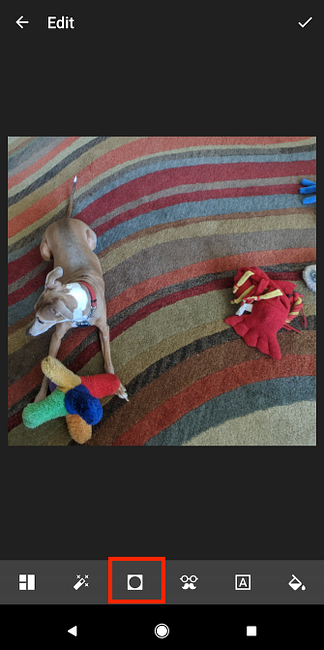
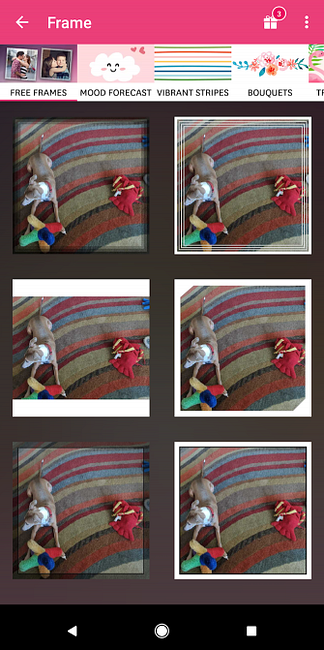
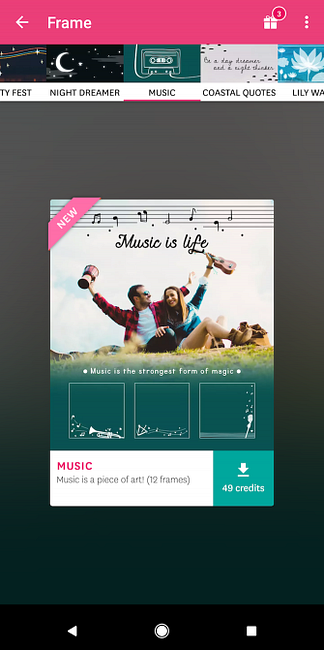
Fuzel Collage facilitează adăugarea cadrelor și a marginilor la o singură fotografie sau la mai multe fotografii.
Dacă sunteți în căutarea unei modalități simple de a adăuga o margine la o singură imagine, versiunea gratuită a aplicației are peste 20 de opțiuni simple, gustoase disponibile. În plus față de cadre, aplicația oferă de asemenea utilizatorilor niște autocolante, etichete și modele gratuit.
Fuzel Collage vine cu o mare selecție de cadre plătite, însă sistemul său de plată poate fi puțin confuz. Puteți achiziționa pachete de cadre cu credite. Cele mai multe pachete vă vor executa aproximativ 49 de credite și puteți achiziționa aproape 700 de credite pentru 6,99 USD.
În timp ce Fuzel ar putea fi pe partea mai avantajoasă a acestor tipuri de aplicații, desenele sale sunt extrem de pe trend și oferă o modalitate excelentă de a vă susține jocul Instagram.
Descarca: Fuzel pentru iOS | Android
5. aprilie (Android și iOS)
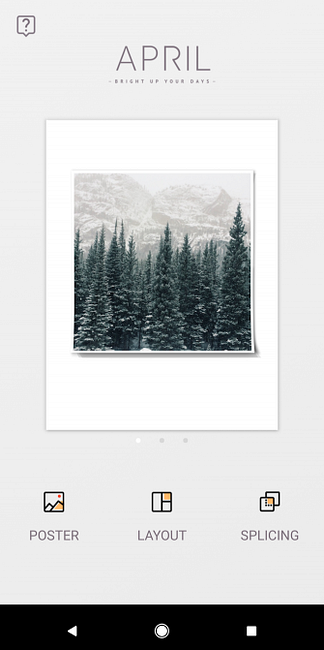
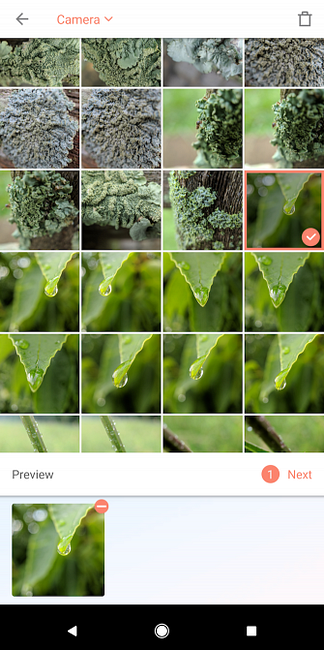

April este o aplicație puțin ciudată, cu doi factori enervanți pe care trebuie să îi țineți minte dacă sunteți utilizator Android: va cere în mod constant să vă utilizați datele de locație care sunt complet inutile și dacă nu le acordați acces, vă va cere de fiecare dată când deschideți aplicația.
Aplicația poate fi, de asemenea, un pic de scurgere a bateriei deoarece rulează în fundal, deci va trebui să omori manual procesul de fiecare dată când terminați să utilizați aplicația.
Acestea fiind spuse, au unele dintre cele mai unice și creative cadre, cu opțiuni gratuite fără sfârșit pe baza numărului de fotografii pe care doriți să le utilizați.
Puteți alege între “schemă” pentru cadre de bază sau “Poster” pentru opțiuni mai elaborate. În “Poster”, veți găsi diferite opțiuni bazate pe categorie (Decorare, Alimente, Zilnic) și pe baza numărului de fotografii pe care ați ales să le utilizați.
Aprilul poate fi, de asemenea, un magazin unic pentru toate nevoile dvs. de editare foto cu unele filtre cu adevărat solide, text editabil și autocolante.
Când aplicați un cadru prestabilit, April poate aplica, de asemenea, un filtru, dar puteți să îl eliminați manual dacă preferați să adăugați pur și simplu cadrul.
Descarca: Aprilie pentru iOS | Android
6. PhotoFrame - Billboard și colaj (Android)
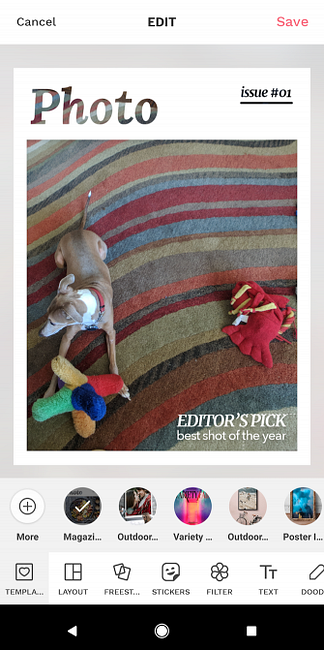
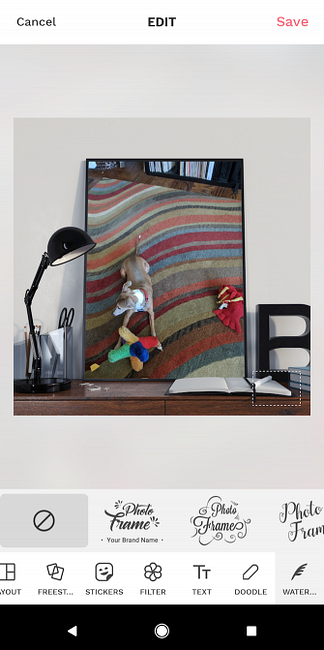
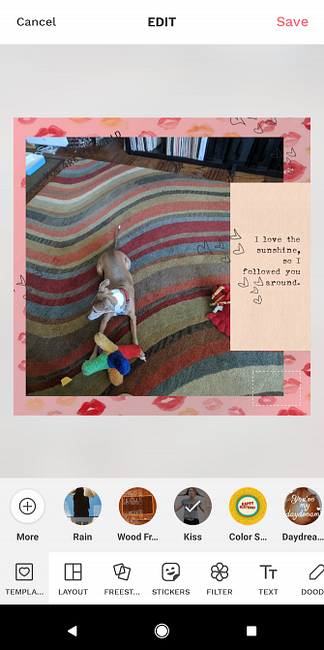
Dacă doriți să vă încadrați fotografia ca pe un panou sau pe o copertă de reviste, PhotoFrame este complet gratuit.
Spre deosebire de majoritatea aplicațiilor pentru rame și frontiere care oferă utilizatorilor o selecție gratuită, după care va trebui să plătiți pentru a descărca opțiuni suplimentare, PhotoFrame este gratuit 100%. Și poate că nu este evident la început, dar puteți elimina filigranul PhotoFrame apăsând fila Watermark (Filigran) la sfârșitul meniului.
Cu diferite cadre și șabloane bazate pe numărul de fotografii dorite în designul final, PhotoFrame oferă și autocolante, filtre și o opțiune freestyle în care puteți roti și muta fotografii pe fundal, care pot fi personalizate și pentru culoarea dorită.
Descarca: PhotoFrame pentru Android
7. ShakeItPhoto (iOS)
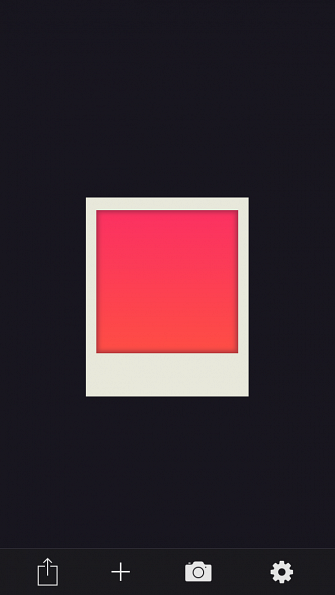
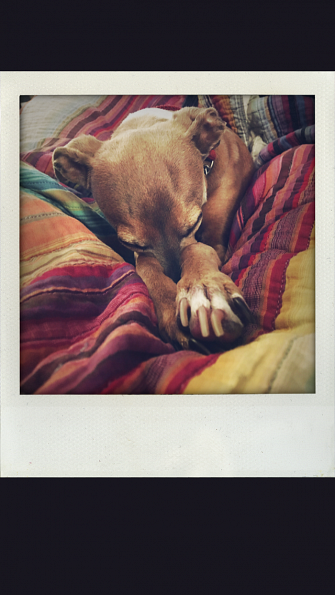
ShakeItPhoto este o aplicație pentru iOS care face un singur lucru și o face cu adevărat - adaugă un cadru Polaroid fotografiei dvs. și adaugă, de asemenea, un pic de editare de epocă la fotografia dvs..
Deci, dacă tot ceea ce căutați este o modalitate ușoară de a adăuga un cadru polaroid la fotografiile dvs. iOS, într-adevăr nu trebuie să căutați mai mult decât această aplicație.
Puteți să faceți fotografia direct în ShakeItPhoto sau să trageți o fotografie din ruloul camerei.
Descarca: ShakeItPhoto pentru iOS
Aplicații desktop care adaugă granițe fotografiilor
În cele din urmă, există câteva aplicații pentru desktop care pot și să facă treaba.
8. Photoshop

Photoshop se mândrește cu o mulțime de caracteristici, dintre care doar una este opțiunea de a adăuga un cadru la orice fotografie. Și dacă aveți deja acces la Adobe Creative Cloud, utilizarea Photoshop vă oferă control complet asupra produsului final.
Poți să mergi la fel de simplu ca adăugarea unui margine alb la fotografia ta folosind Photoshop, sau poți adăuga un model, schimba forma și multe altele. Singura limită este creativitatea proprie.
Un truc la îndemână atunci când vine vorba de crearea frontierelor cu Photoshop este de a folosi caracteristica Masca de tăiere:
- După ce vă proiectați cadrul, adăugați o casetă sau un dreptunghi indicând exact unde va merge fotografia.
- Adăugați fotografia ca un strat suplimentar în design.
- Cu strat de fotografie deasupra formei în care doriți ca fotografia dvs. să meargă, faceți clic dreapta pe stratul de imagine și selectați Creați o mască de tăiere.
- Odată ce ați făcut acest lucru imaginea va fi limitată la dreptunghiul sau forma pe care ați tăiat-o. Puteți muta imaginea în limitele acelei forme utilizând butonul Mișcare (shortcut pentru tastatură V).
- Puteți să îl redimensionați selectând instrumentul Rectangle Marquee (comanda rapidă M), făcând clic dreapta pe imagine și selectând Transformare libera. Țineți apăsat butonul Shift și utilizați mouse-ul, apucați unul dintre colțurile imaginii și trageți pentru redimensionare.
Acesta este modul în care ar trebui să arate straturile dvs. cu măștile de tăiere adăugate în cadru:

Puteți utiliza această metodă pentru a adăuga textură și modele la cadrele dvs., de asemenea, deoarece asigură faptul că adăugările dvs. sunt limitate la forma pe care ați creat-o.
Pentru cei care nu doresc să plătească bani pentru Creative Cloud, GIMP oferă caracteristici similare cu Photoshop GIMP vs Photoshop: Care dintre ele este potrivit pentru dvs.? GIMP vs Photoshop: Care dintre ele este potrivit pentru dvs.? Photoshop este cea mai populară aplicație de editare a imaginilor și GIMP este cea mai bună alternativă gratuită la aceasta. Ce ar trebui să utilizați? Citiți mai mult și merită, de asemenea, explorarea.
9. Microsoft Word

Dacă totul eșuează, numai produsele Microsoft Office pot fi folosite pentru a adăuga un cadru sau o margine de bază imaginii. Caracteristicile fundamentale de editare a imaginii de la Microsoft Word includ posibilitatea de a adăuga un cadru unei imagini. Funcții similare pot fi găsite în PowerPoint și chiar în Excel.
După ce ați introdus imaginea în documentul Word, faceți clic dreapta pe el și selectați Formatați imaginea. În meniul care se deschide, aveți mai multe opțiuni, inclusiv adăugarea unei varietăți de umbre, o reflectare a imaginii și o strălucire exterioară.
Dacă doriți un cadru simplu, faceți clic pe “Completati” pictograma (cupă) și selectați Linie> Linie solidă. Puteți modifica culoarea, tipul de linie, lățimea și altele.
De la simple fronturi de fotografie la cadre de vintage
De la adăugarea de frontiere simple albe, la a face ca fotografiile dvs. să pară ca Polaroide, pentru a face fotografiile dvs. digitale să pară că au fost luate cu o cameră fotografică de epocă Kodak, puteți face o mulțime de lucruri doar cu o aplicație sau două.
Dincolo de cadre și frontiere, există o mulțime de aplicații de editare a fotografiilor pentru smartphone-uri, care vă ajută să faceți fotografiile să iasă în evidență, plus aplicații care oferă editarea fotografiilor bazate pe AI Ce ar putea face robotul cu imaginile dvs.? 5 Aplicații de editare foto Cool AI pe care le puteți face cu imaginile dvs.? 5 Aplicații de editare foto Cool AI Aceste aplicații de editare foto prezintă posibilitățile reale de a schimba AI pentru noi prin fotografia digitală. Citeste mai mult .
.


